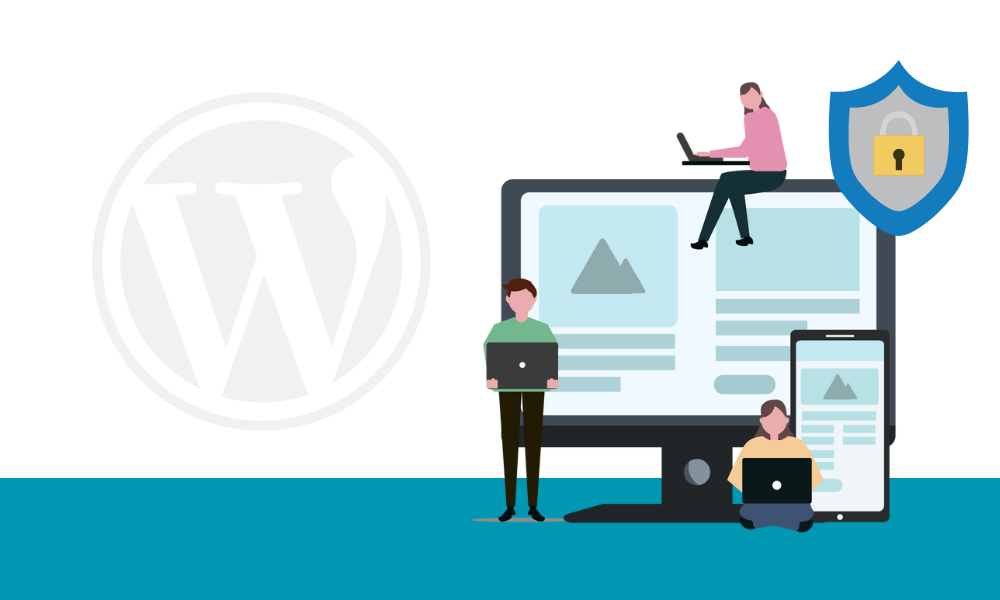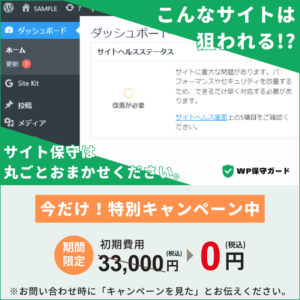WordPressバージョンアップで不具合発生!原因と解決方法を徹底解説
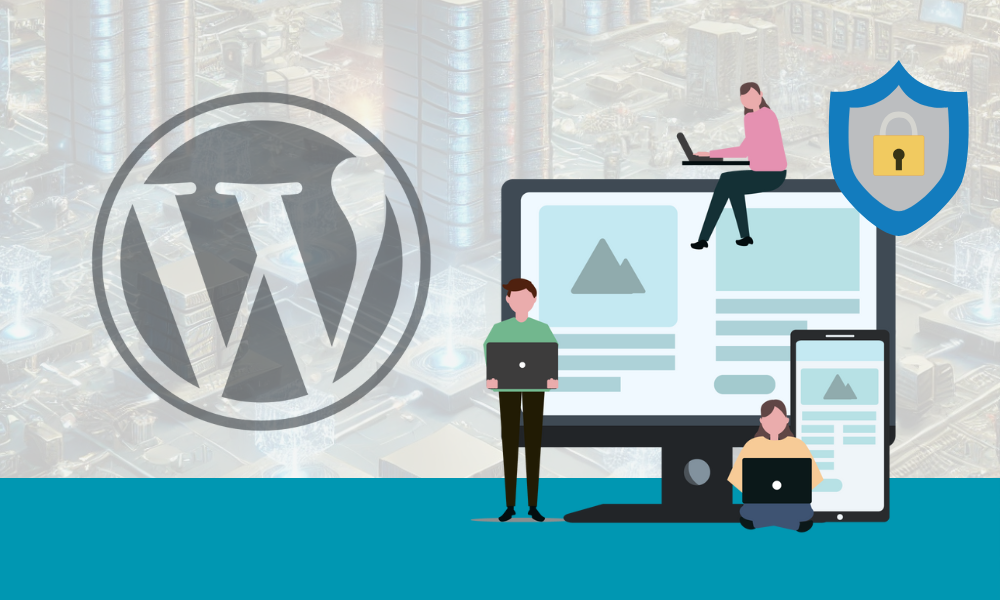
WordPressユーザーにとって、バージョンアップはセキュリティ対策や機能向上のため欠かせない作業です。しかし、アップデート後に不具合が発生することも少なくありません。
今回の記事では、WordPressバージョンアップ後に起こる不具合の原因と解決方法を徹底解説します。
さらに、不具合発生時の詳細な対処方法や、バージョンアップ前に実施すべき対策についても詳しく解説します。
1. WordPressバージョンアップ後に起こる不具合の例
WordPressバージョンアップ後に起こる不具合は様々ですが、代表的な例としては以下が挙げられます。
- 管理画面にログインできない
- 画面が真っ白になる
- レイアウトが崩れる
- 画像が表示されない
- プラグインが動作しない
- 一部機能が使用できない
- 致命的なエラーが発生し、サイトが表示されない
これらの不具合は、軽微なものからサイト運営に支障をきたす深刻なものまで様々です。
2. 不具合の原因
WordPressバージョンアップ後に不具合が発生する原因は主に以下の4つです。
- プラグインとの互換性
- サーバー環境
- テーマ
- WordPress本体の不具合
2.1 プラグインとの互換性
多くのWordPressサイトでは、プラグインを利用して機能を拡張しています。しかし、プラグインは常に更新されているため、WordPress本体のバージョンアップと互換性が失われる場合があります。
以下のような例があります。
- 特定のプラグインが最新バージョンのWordPressに対応していない
- プラグイン同士の互換性が失われている
2.2 サーバー環境
WordPressは、PHPやMySQLなどのサーバー環境に依存して動作します。バージョンアップによって必要なPHPやMySQLのバージョンが変更された場合、サーバー環境が対応していないと不具合が発生する可能性があります。
以下のような例があります。
- PHPのバージョンが古い
- MySQLのバージョンが古い
- メモリ制限が不足している
2.3 テーマ
使用しているテーマが最新バージョンのWordPressに対応していない場合、不具合が発生することがあります。
以下のような例があります。
- テーマが古い
- テーマのコードに問題がある
2.4 WordPress本体の不具合
稀に、WordPress本体に不具合が潜んでいる場合があります。
以下のような例があります。
- バージョンアップ後のアップデートで修正された不具合
3. 不具合の解決方法
WordPressバージョンアップ後に不具合が発生した場合、以下の方法で解決を試みましょう。
3.1 プラグイン
プラグインが原因で不具合が発生している可能性がある場合は、以下の方法で解決を試みます。
- プラグインを全て無効化する
- プラグインを1つずつ有効化しながら、不具合が発生するプラグインを探し出す
- 不具合が発生するプラグインの最新バージョンに更新する
- プラグインの開発者に問い合わせる
3.2 サーバー環境
サーバー環境が原因で不具合が発生している可能性がある場合は、以下の方法で解決を試みます。
- サーバー会社に問い合わせ、必要なPHPやMySQLのバージョンに対応しているか確認する
- サーバー環境の設定を変更する
- サーバー会社にサポートを依頼する
3.3 テーマ
テーマが原因で不具合が発生している可能性がある場合は、以下の方法で解決を試みます。
- テーマを最新バージョンに更新する
- テーマの開発者に問い合わせる
- 別のテーマに変更する
3.4 その他
上記の方法で解決できない場合は、以下の方法も試してみましょう。
- ブラウザのキャッシュをクリアする
- WordPressのキャッシュをクリアする
- htaccessファイルを編集する
- WordPress本体を最新バージョンに再インストールする
4. バージョンアップ前に必ず行うべき対策
WordPressバージョンアップ前に、以下の対策を必ず行うようにしましょう。
4.1 バックアップ
バージョンアップ前に、必ずWordPressサイトのバックアップを取っておきましょう。不具合が発生した場合、バックアップから復元することで被害を最小限に抑えることができます。
4.2 動作確認環境
本番サイトとは別のテスト環境を用意し、そこでバージョンアップテストを行いましょう。テスト環境で問題が発生しなければ、本番サイトへのバージョンアップを検討します。
4.3 テーマ・プラグイン
使用しているテーマ・プラグインが最新バージョンに対応しているか確認しておきましょう。最新バージョンに更新しておけば、互換性の問題による不具合を防ぐことができます。
4.4 その他
他にも確認する部分や対策などを定期的に施す必要があります。
- PHPやMySQLのバージョンが最新であることを確認する
- サーバーの空き容量を確認する
- セキュリティ対策を強化する
5. まとめ
WordPressバージョンアップは、セキュリティ対策や機能向上のため欠かせない作業ですが、不具合が発生するリスクも伴います。
バージョンアップ前にしっかりと対策を行い、不具合が発生した場合には迅速に対応することで、サイト運営への影響を最小限に抑えることができます。
投稿者プロフィール

- 代表
-
WordPressを使ったサイト制作は10年以上。
これまでにショッピングサイト、カーショップ、不動産、認定講座、弁護士、生命保険、病院、司法書士、飲食店、運送業、高校案内サイト、留学案内サイト、施設案内サイト、幼稚園、鍼灸院、キャンプ場、大学など、多数のサイト制作してきました。
じっくりと話し合い、お客様にピッタリのご提案やサポートを目指します。
最新の投稿
ホームページ保守2025年7月4日ホームページのバックアップに気を付けなければいけないこと
AI2025年6月27日生成AI時代のセキュリティ強化が重要な理由!個人事業主・企業担当者必見の保守対策
復旧事例2025年5月28日アップデート時に不具合発生した復旧事例!WP保守ガードが解決した実例
WordPress保守2025年5月15日ホームページ保守の相談状況を一部ご案内